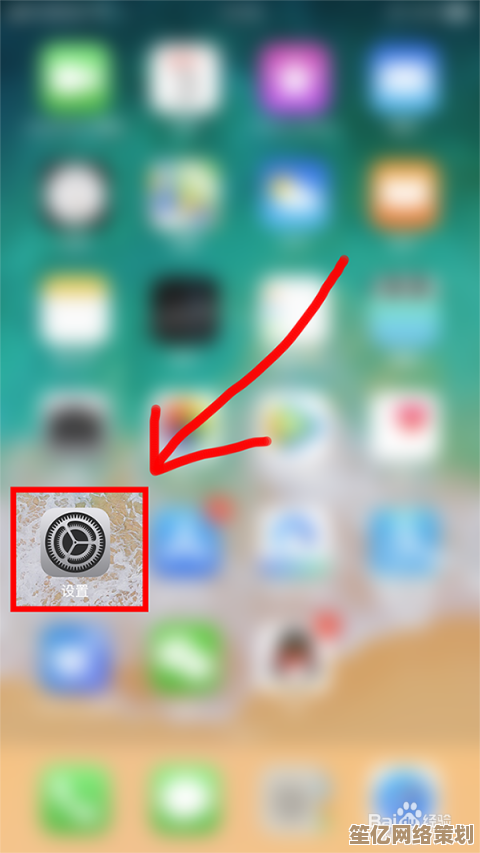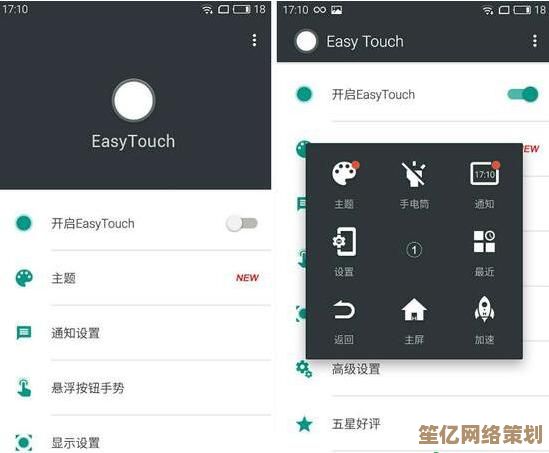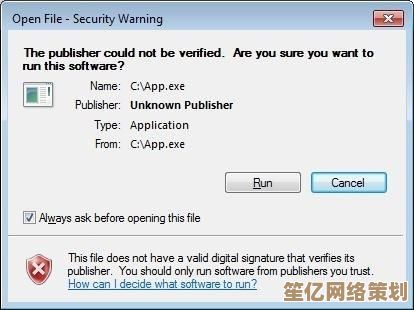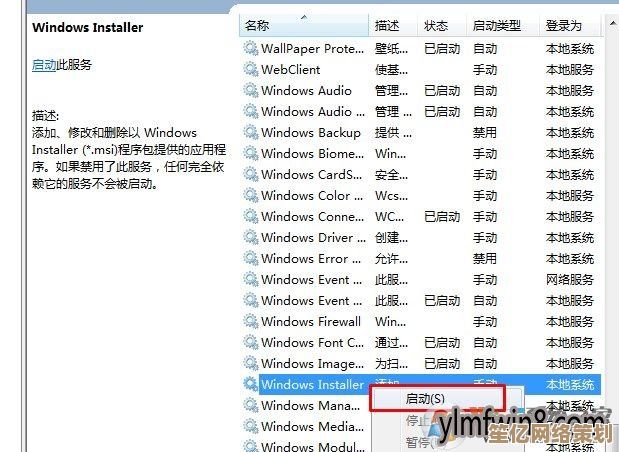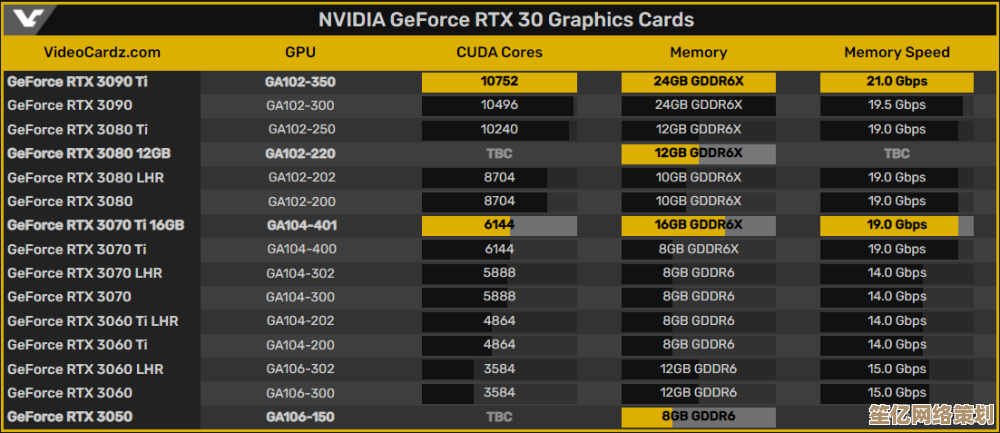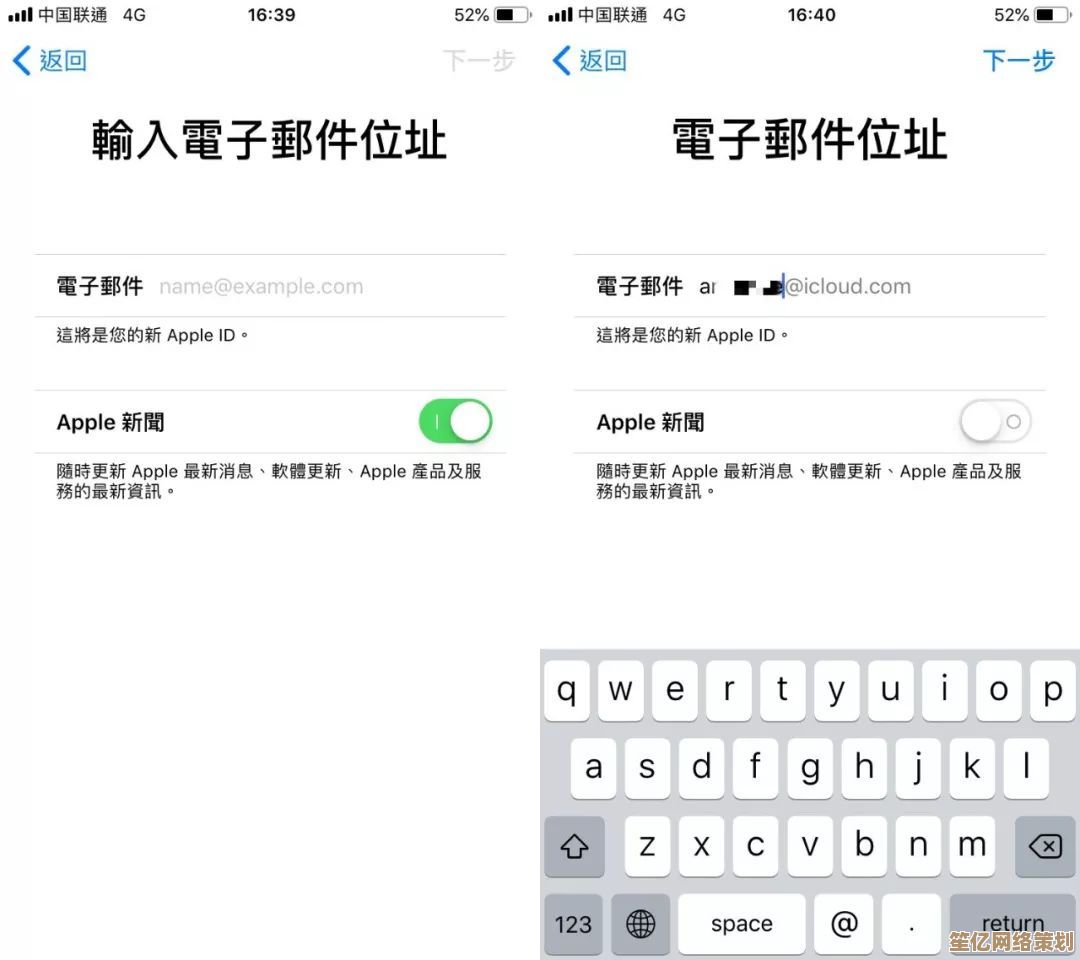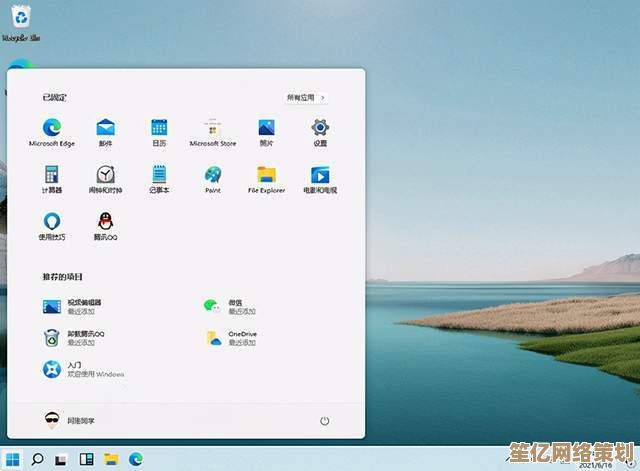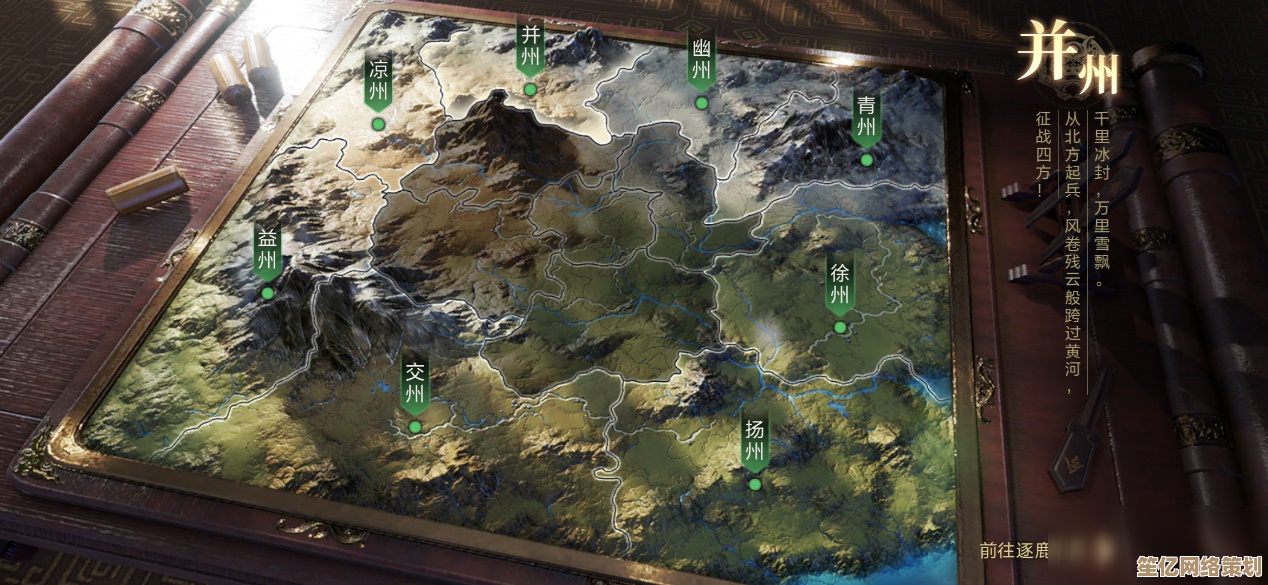苹果手机小圆点自定义教程:一步步教你启用和调整辅助触控
- 问答
- 2025-09-28 03:45:29
- 1
一步步教你启用和调整辅助触控
第一次用iPhone的小圆点?呵,我懂,当初朋友疯狂安利说"解放Home键神器",我兴冲冲打开,结果那白色小圆点死死卡在屏幕正中央,刷抖音总误触暂停,气得我差点把手机扔了!🤯 真香!单手在地铁抓扶手回消息、做饭满手油时切歌全靠它,今天手把手教你调教它,别走我的弯路。
别在设置里迷路!手把手揪出"小圆点"
- 戳开"设置":就那个灰色齿轮图标,别告诉我你找不到😏
- 疯狂往下滑:直到看见"辅助功能"(以前叫"通用"里藏着,苹果真能藏!)
- 点"触控" > "辅助触控":对!开关就在这儿!啪一下打开,丑萌白点瞬间现身!
我的踩坑史:第一次我像个无头苍蝇在"显示与亮度"里乱翻半小时... 暴躁值Max!后来发现苹果把它归类为"辅助"工具,瞬间理解——对残障人士友好,但对我们懒人更是刚需啊!🙌
驯服乱飘的小圆点:位置&透明度自由拿捏
- 拖它!长按圆点1秒,等它轻微抖动,直接手指拽到屏幕边缘!我习惯粘在右下角(左手党选左下),避开核心操作区。
- 嫌它挡视线? 进"辅助触控"设置 > "闲置时不透明度",拉到30%左右,半透明幽灵状态,既存在又不碍眼,完美!👻
终极改造!把你的高频操作塞进圆点菜单
这才是精髓!默认菜单里的"手势""设备"我八百年不用,删!
- 设置 > 辅助功能 > 触控 > 辅助触控 > 自定顶层菜单...
- 点某个图标(比如没用的"手势"),换成你真正需要的!我强推:
- "锁定屏幕":睡前闭眼一戳就黑屏,不用摸侧边键(旧手机按键都快按塌了...)
- "截图":单手"咔嚓"超顺手!比按音量键+电源键优雅一百倍📸
- "控制中心":从屏幕底部上滑?iPhone 14 Pro Max 太大根本够不着!小圆点拯救小手党
- "静音":开会秒静音神器,避免社死(别问我怎么知道的...😅)
我的菜单清单:截图、静音、锁屏、重启(藏很深但超实用!)—— 四个按钮覆盖90%日常
隐藏神技:重按秒变"快捷动作"
- 进"辅助触控"设置 > 最下面"自定操作"
- "长按":我设了"App切换器",手指不离开屏幕就能划掉后台,流畅!
- "双点":设成"主屏幕",Home键彻底退休(老iPhone用户狂喜)
- "单点":保持"打开菜单"就行,别贪心!
🌟 真实场景救我狗命:
- 挤早高峰地铁:右手抓栏杆,左手拇指戳小圆点截图同事发的搞笑段子,稳!
- 厨房做糖醋排骨:满手糖醋汁?用手关节敲两下小圆点(我设了双点暂停/播放),音乐立马停,手机屏幕一滴油不沾!🍖
- 躺床上追剧:困到眼皮打架,闭着眼摸到小圆点位置"长按"锁屏,仪式感满分💤
说点大实话:
这小圆点吧,刚用真别扭,像鞋里进了沙子,但按自己习惯调教好后——尤其删光鸡肋功能、菜单只留精华——它就成了长在手机上的"外挂手指",别追求默认设置,你的拇指最懂你要什么,折腾半小时,爽用三五年,值!🔥
我甚至觉得没小圆点的iPhone像缺了个按钮... 人类啊,果然是适应力超强的生物!🤖💗
本文由度秀梅于2025-09-28发表在笙亿网络策划,如有疑问,请联系我们。
本文链接:http://waw.haoid.cn/wenda/12340.html